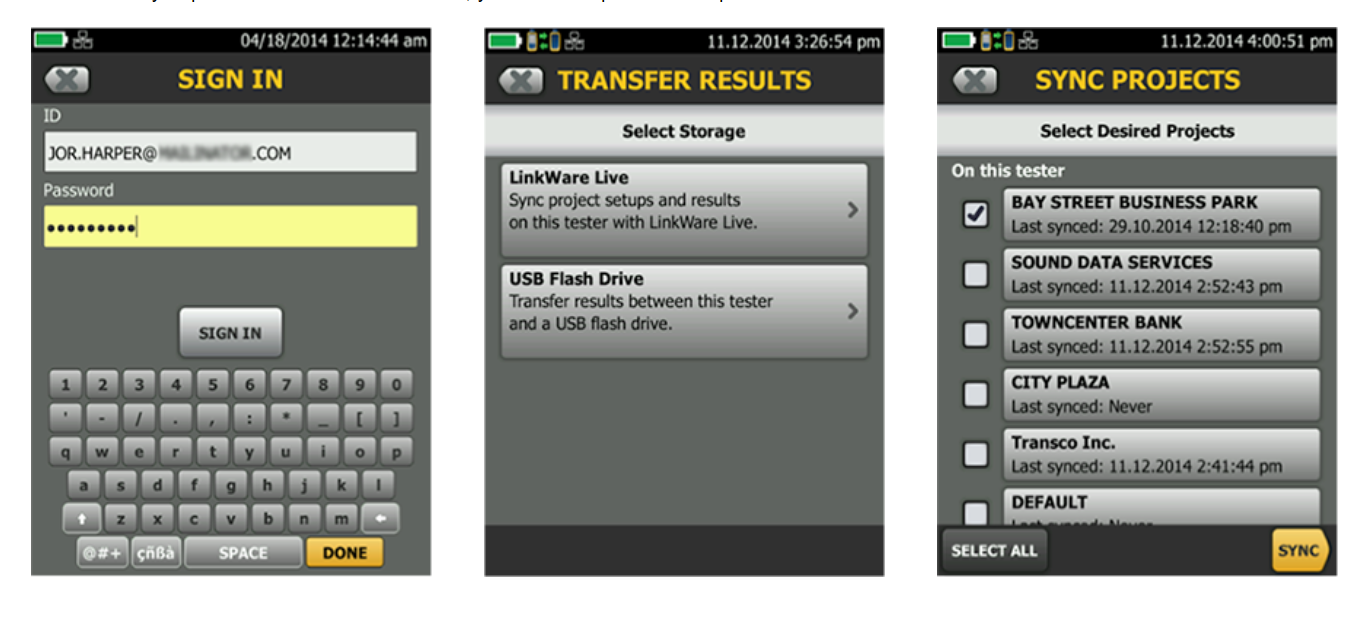NOTA DE APLICATIVO
Usando o LinkWare™ Live no campo
Baixar PDF
Nesta página
Como faço para conectar o testador Versiv™ ao LinkWare™ Live usando uma conexão Wi-Fi?
1. Insira o adaptador USB Wi-Fi na porta USB do lado direito do testador. On the HOME screen tap TOOLS > Network.
2. On the NETWORK screen, tap the Wi-Fi panel. Typically, you will use DHCP(Automatic Address Assignment). Para usar um endereço estático, defina o endereço como estático e, em seguida, digite os endereços necessários.
3. On the WI-FI PORT screen, tap the Wi-Fi Network panel. O testador mostra uma lista dos pontos de acesso sem fio disponíveis. Tap an SSID. Or, to add an SSID, tap ADD SSID.
4. On the WI-FI PORT screen, tap the Security panel. Selecione o tipo de autenticação que a rede utiliza e digite uma senha, se necessário.
5. Tap CONNECT. Quando o testador se conecta à rede, o ícone de conexão Wi-Fi é mostrado no canto superior esquerdo da tela do testador.
Fazer login no LinkWare Live:
1. On the HOME screen tap TOOLS > Sign In.
2. On the SIGN IN screen, enter your Fluke Networks ID and password, then tap SIGN IN
Notas:
- Você deve fazer login na sua conta cada vez que desligar seu testador Versiv. O testador não salva seu estado de login.
- Para conexões de Wi-Fi, o Versiv se desconecta da rede Wi-Fi quando você faz um teste porque um rádio ativo pode interferir nos resultados do teste. Você deve se reconectar após o teste.
- Se sua conexão de internet requer uma autenticação de navegador, o navegador será aberto ao fazer login no LinkWare Live.
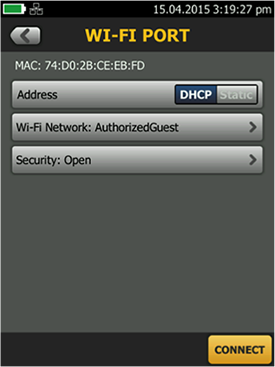
Como transfiro configurações de teste para um testador Versiv™?
Você pode transferir as configurações de teste e os conjuntos de ID de cabo dos projetos do LinkWare Live Professional para um testador Versiv. Esta função não transfere registros de teste para o testador.
1. Connect the Versiv tester to the internet, then tap RESULTS > TRANSFER > LinkWare Live.
2. On the SYNC PROJECTS screen, select the project then tap SYNC.
Obsevação: se o testador já tem um projeto com o mesmo nome, mas com diferentes configurações, você pode escolher substituir as configurações. Se você substituir as configurações, o LinkWare Live adiciona ou exclui as configurações e os conjuntos de ID para fazer o projeto no testador coincidir com o projeto no LinkWare Live.
Como transfiro resultados do meu testador para o LinkWare™ Live?
1. Conecte o testador à internet usando Wi-Fi.
2. On the HOME screen, tap TOOLS and then tap Sign In. (You must sign in each time you turn on your tester. O testador não se lembra do seu estado de login ciclos em todos os ciclos de ativação.)
3. On the SIGN IN screen enter your Fluke Networks ID and password, then tap SIGN IN.
4. If you are a member of more than one LinkWare Live organization, select an organization on the ORGANIZATION screen.
5. On the HOME screen tap RESULTS, then tap TRANSFER.
6. On the TRANSFER RESULTS screen, tap LinkWare Live.
7. On the SYNC PROJECTS screen, select the projects to sync, then tap SYNC.
Notas:
- Os nomes dos projetos diferenciam maiúsculas de minúsculas. Por exemplo, se um projeto for "HOTEL" no testador e o LinkWare Live tiver um projeto chamado "Hotel", os resultados do testador serão incluídos em um novo projeto chamado "HOTEL" no LinkWare Live.
- Quando você envia resultados para o LinkWare Live, você pode também transferir configurações de teste do LinkWare Live para o testador.